Travailler avec des fichiers .wav dans le langage de programmation Python
Dans le Tableau de Bord Hexoskin, vous pouvez télécharger les données brutes sous le format binaire.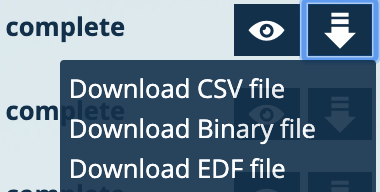
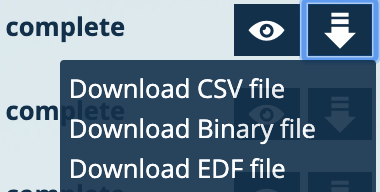
Après avoir téléchargé vos données brutes, vous aurez alors accès aux fichiers .csv, .json et .wav dans un dossier (exemple d'un enregistrement Hexoskin ci-dessous).
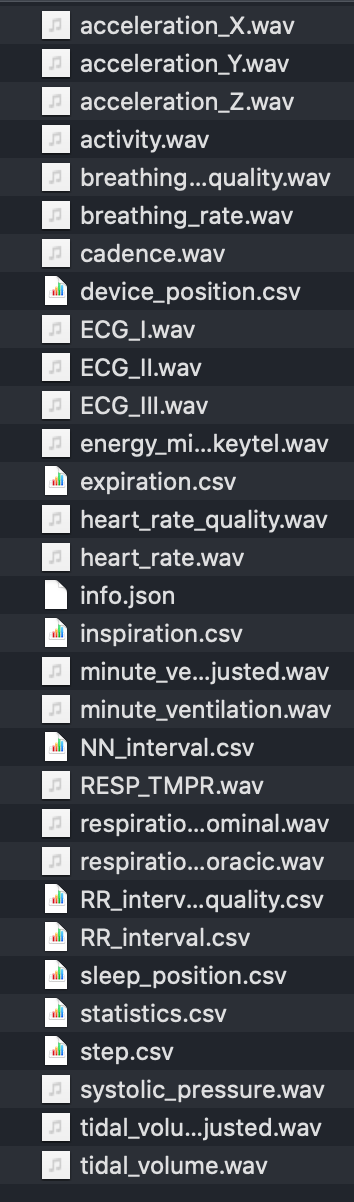
Tous les fichiers au format .csv peuvent être visualisés dans le logiciel Excel. Vous remarquerez que certains des fichiers sont au format .wav. Ces fichiers .wav (trop volumineux pour être pris en charge dans Excel) peuvent être visualisés dans un logiciel de langage de programmation Python (exemple de script Python load_hx_data.py), tel que Pycharm3 ou Anaconda. Si vous souhaitez ouvrir un fichier Hexoskin .wav directement dans l'environnement Matlab, voici un script Matlab load_hx_data.m que vous pouvez utiliser. À noter que les scripts sont obsolètes mais sont donnés à titre d'exemples pour vous aider dans le développement de votre code.
Dans l'exemple ci-dessous, nous avons choisi d'ouvrir les fichiers «tidal_volume_adjusted.wav» and «tidal_volume.wav» dans Pycharm 2018.2.4 Community Edition. Une fois décodés, vous trouverez deux colonnes. La première colonne représente le temps (secondes écoulées depuis le début de l'enregistrement) et la deuxième colonne représente les données elles-mêmes. Ici, les unités du volume courant et du volume courant ajusté (volume courant ajusté aux informations du profil de l'utilisateur) sont en mL.
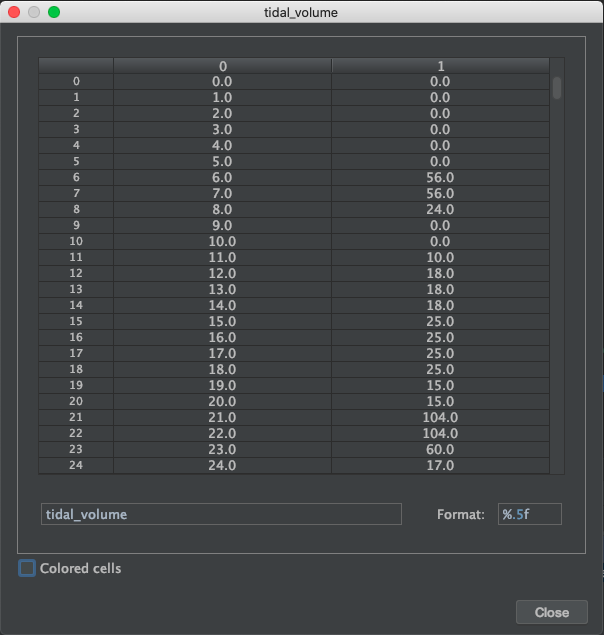
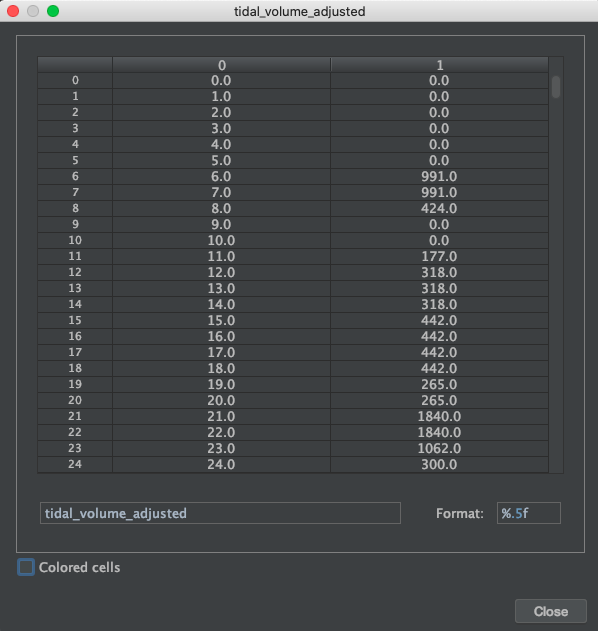
Vous pouvez également télécharger notre logiciel HxConvertSourceFile pour convertir tous les fichiers de données en .csv et utiliser Excel pour visualiser les données (pour plus de détails, reportez-vous à ce lien).
